 85
85
Hertz RSSP Upgrade_JA07_Create a Local Catalog Based Requisition_vF
Erstellen von Anforderungen aus dem Smart Form oder dem lokalen Katalog
-
Wählen Sie auf der Oracle Cloud-Startseite Beschaffung aus.
-
Klicken Sie auf Bestellanforderungen (neu).
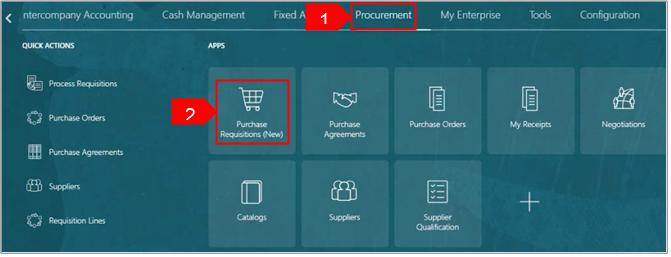
-
Wählen Sie die Registerkarte Einstellungen.
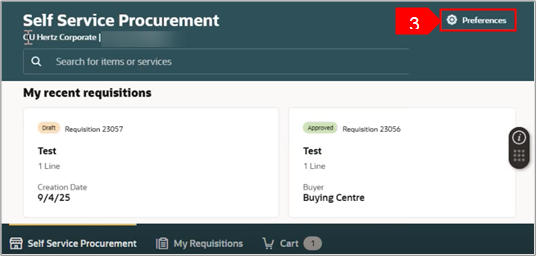
-
Wählen Sie die gewünschte BU aus dem Dropdown-Menü Anforderungs-BU aus.
-
Wählen Sie Aktualisieren aus.

-
Wählen Sie Unter Nach Kategorie einkaufen die Option Alle durchsuchen aus.

-
Wählen Sie Alle Kataloge durchsuchen aus.
ODER
-
Suchen Sie in der Suchleiste nach dem Katalog.
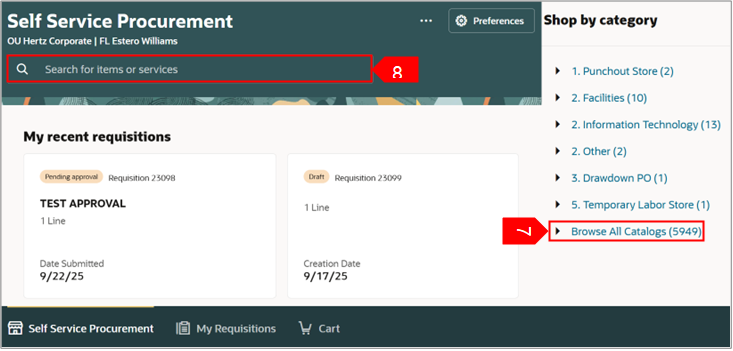
Hinweis: Hier haben wir Alle Kataloge durchsuchen ausgewählt.
-
Sie können die Ansicht der Kachel ändern, indem Sie entweder Tabellenansicht oder Kartenansicht auswählen.
Hinweis: Hier haben wir Table View ausgewählt.
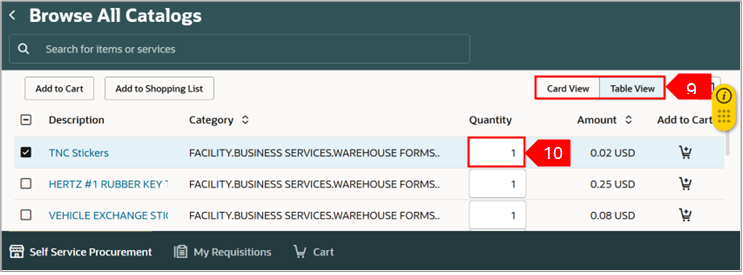
-
Aktualisieren Sie die Menge für die ausgewählte Entität.
-
Wählen Sie In den Warenkorb.
ODER
-
Wählen Sie das Symbol "In den Warenkorb " (Warenkorb) aus.
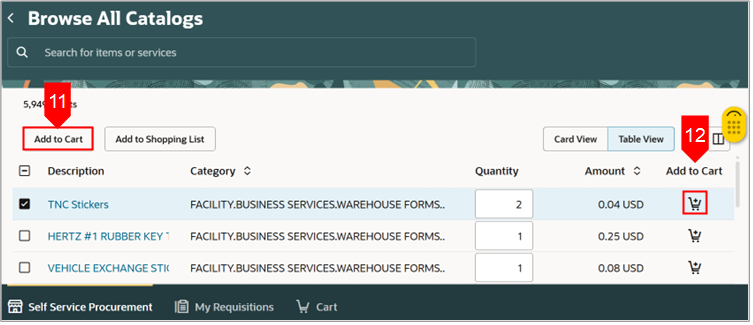
-
Wählen Sie Warenkorb anzeigen aus.
ODER
-
Sie können auch Warenkorb auswählen , um den Warenkorb anzuzeigen.
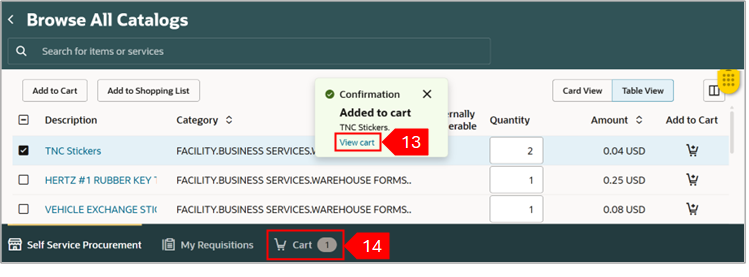
-
Wählen Sie das Symbol "Bearbeiten" (Bleistift) der Anforderungszusammenfassung aus, um Änderungen auf Kopfebene vorzunehmen.
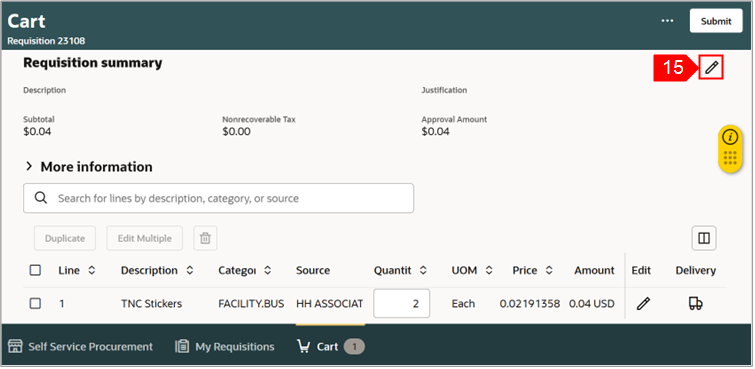
-
Geben Sie die Details in die entsprechenden Felder ein. Überprüfen oder bearbeiten Sie die Details für jede Zeile. Aktualisieren Sie den Anforderer, wenn Sie für eine andere Person bestellen, aktualisieren Sie immer das angeforderte Lieferdatum, fügen Sie bei Bedarf Notizen und Anhänge zur Sicherung hinzu.
-
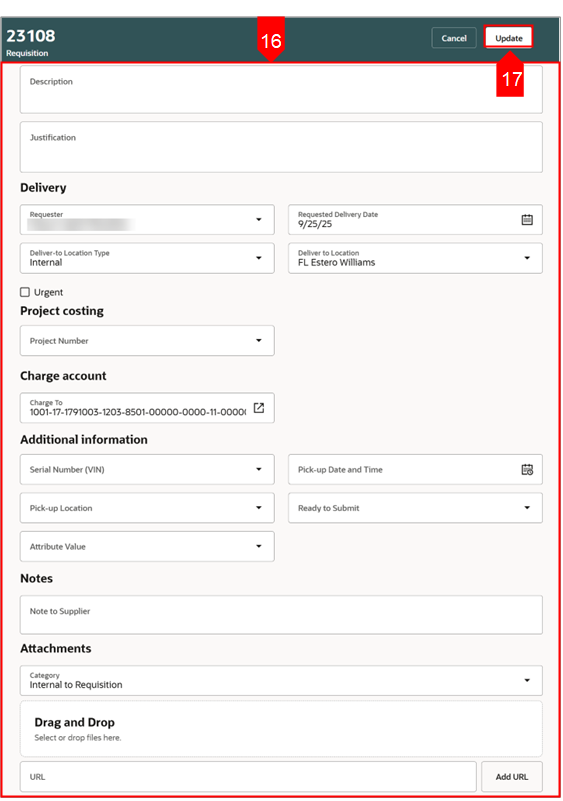
-
Wählen Sie Aktualisieren aus.
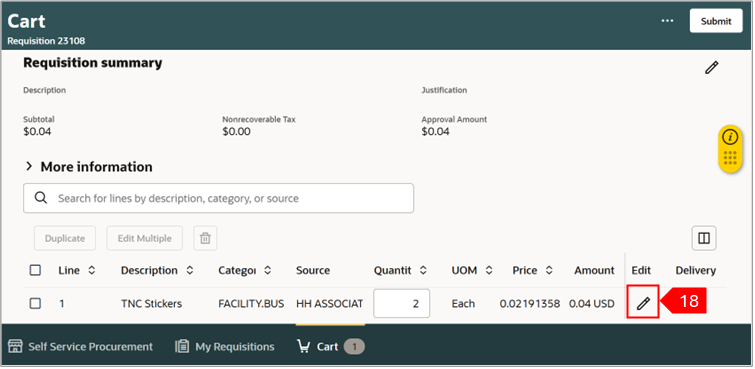
-
Wählen Sie das Symbol Bearbeiten (Bleistift) auf Zeilenebene aus, um Änderungen auf Zeilenebene vorzunehmen.
-
Geben Sie die Details in die entsprechenden Felder ein.
-
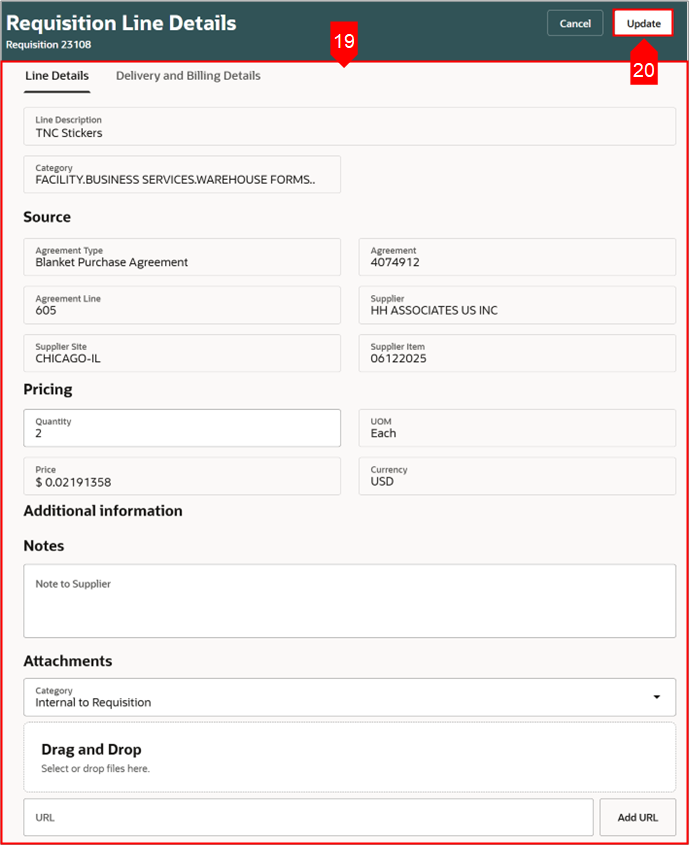
-
Wählen Sie Aktualisieren aus.
-
Geben Sie die Details in die entsprechenden Felder ein. Bestätigen Sie den Namen des Anforderers, liefern Sie an den Speicherort (das Land muss mit der BU übereinstimmen oder die Bestellung schlägt fehl), aktualisieren Sie das standardmäßig angeforderte Zustellungsdatum auf ein geschätztes Zustellungsdatum. Wenn Sie mehrere Zeilen haben, verwenden Sie das Kontrollkästchen für die Aktualisierung mehrerer Zeilen, oder überprüfen Sie jede Zeile einzeln.
-
Wählen Sie Aktualisieren aus.
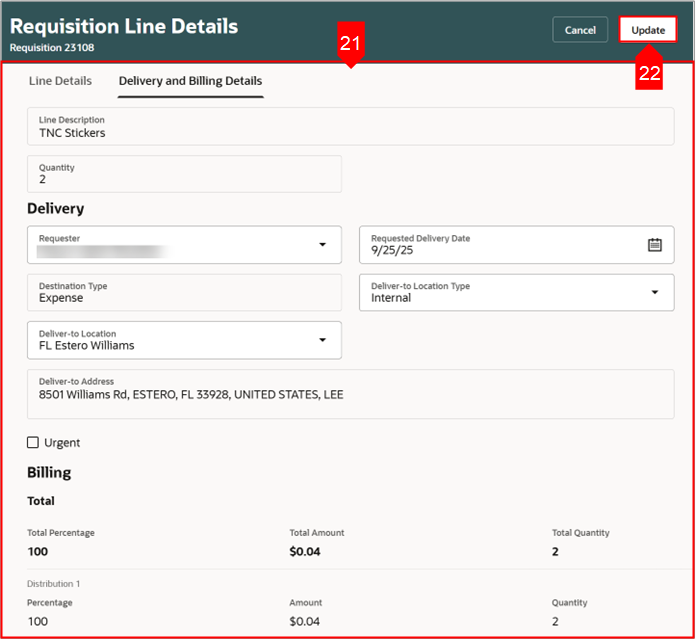
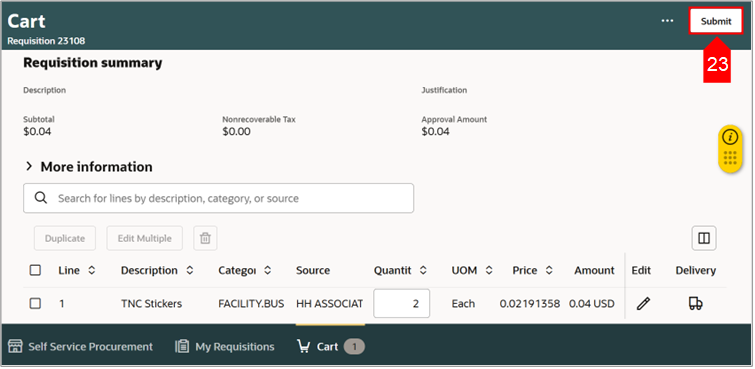
-
Wählen Sie Senden aus.
-
Sie können Anforderung anzeigen auswählen , um die Anforderung anzuzeigen.
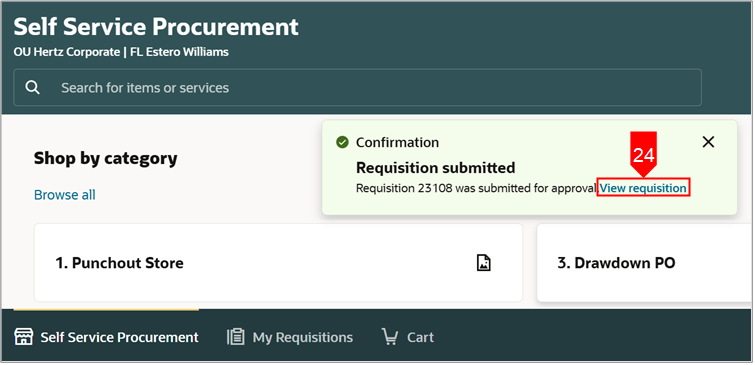
-
Zeigen Sie den Status der Anforderung unter Meine letzten Anforderungen an.
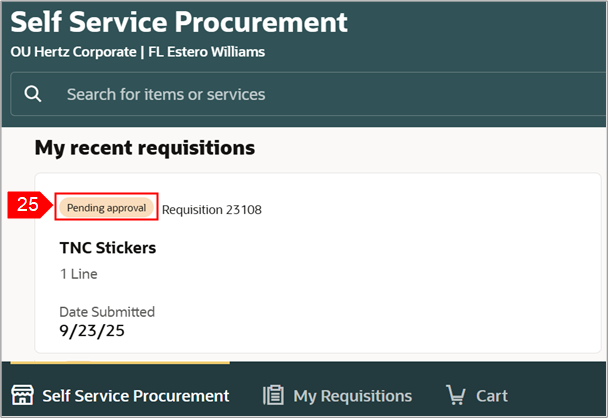
Damit ist der Prozess Erstellen einer lokalen katalogbasierten Anforderung abgeschlossen .





